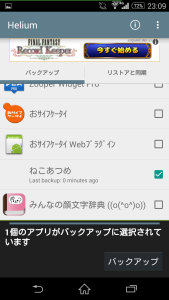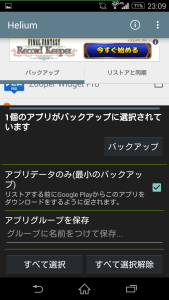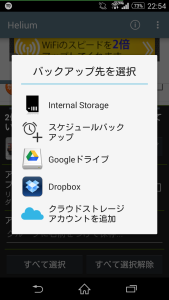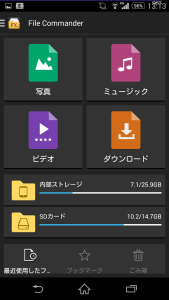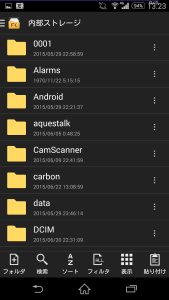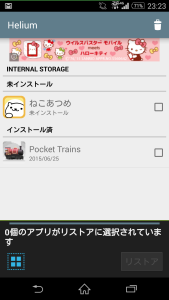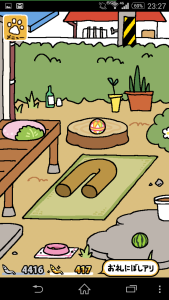Androidは新機種が続々出るので、実は機種変はとても楽しかったりします。
私の場合、1機種を1年半以上ガッツリ使ってからの機種変なので、尚更楽しい(・∀・)
色々入れ過ぎたアプリを精算するためにファクトリーリセットをかけることもあるので、そんな時は謎のスッキリ感も味わえます(笑)
ですが。
Android機種変やファクトリーリセットで問題になるのが、「ゲームデータの引き継ぎ」。
以前にHeliumでねこあつめをバックアップする方法を書いたのですが、Dropboxを使うというちょっと変化球なバックアップの仕方を書いてしまったので、今回は正統派なバックアップとリストアのやり方を書いておこうと思います。
注意!
Androidは機種によって動作がまちまちです!
このやり方が全ての機種に通用するとは限りません!
データ消失も覚悟の上、自己責任で行ってください
今回も私はねこあつめをアンインストールして再現作業に挑んでいます(汗)
更にはHeliumも再インストールしてます(汗)
用意するもの
・Android端末(新旧の2台ですかね)
・PC(Heliumの起動に不可欠です)
・USBケーブル(データ通信の可能なもの)
下準備
・Android端末にHeliumをインストールします
・PCにもhttps://www.clockworkmod.com/carbonから各OS用のドライバをDLしてインストールします
・PCに各Android端末のメーカー別adbドライバをインストールしておきます
(主要メーカーはhttps://www.clockworkmod.com/carbon/driversからDL可)
(auユーザー向けにはhttp://www.au.kddi.com/developer/android/kaihatsu/adb/にリンク先がまとめられています)
・USBケーブルで端末とPCを繋ぎます
端末、PC両方のHeliumを起動し、認証が通ったら、バックアップ作業に入ります。
アプリの一覧から「ねこあつめ」を選択。
何故か私の環境では「ねこあつめ」アイコンが表示されない不具合ががが(汗)
下から上へスワイプすると、バックアップのメニューが出ます。
「アプリデータのみ」のところのチェックを外すと、アプリまるごとバックアップされます。
(体感的には、アプリ自体はGoogle PlayからDLして、セーブデータだけバックアップ、移行させたほうがエラーが出にくい気がします。)
以上を確認して「バックアップ」をタップ。
Android 4.4(KitKat)以上のVer.では、外部SDカードに直接書き込むことが出来なくなっています。
そのため、私のSOL25ではバックアップ先にSDカードが表示されません(ノД`)
仕方ないので、一旦内部ストレージ、もしくはDropboxなどのクラウドストレージに保存します。
今回は内部ストレージに保管し、「File Commander」というファイル管理アプリでファイルを移動させます。
SOL25にはデフォルトで入っているファイル管理アプリです。
内部ストレージの「carbon」というフォルダを探します。
このフォルダの中にバックアップデータが入っています。
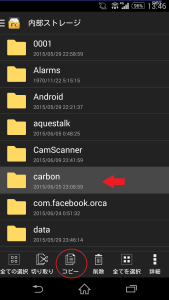
「carbon」フォルダを長押しして、下部の「コピー」をタップ。
戻るボタンで一度FileCommanderのスタート画面に戻りましょう。
SDカードを選択します。
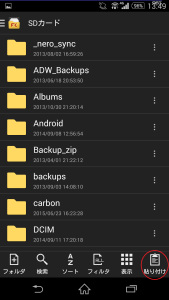
画面右下の「貼り付け」をタップし、内部ストレージから「carbon」フォルダをコピペします。
これで外部SDへバックアップデータを移すことが出来ました。
万が一に備えて、SDカードだけではなく、PCやクラウドストレージへコピーを残すのが得策です。
(なので、私はDropboxへ直接バックアップしています。)
ここからはSDカードを新しい機種に挿し直しての作業です。
再現性を確認するため、私はこの段階で「ねこあつめ」と内部ストレージのバックアップデータを削除しました(大汗)
内部ストレージ→外部SDにコピペしたのと同様に、「File Commander」を使い、外部SD→内部ストレージへ「carbon」フォルダをコピペします。
既に空の「carbon」フォルダがある場合は、上書き保存します。
Helium画面に戻り、「リストアと同期」のタブを開きます。
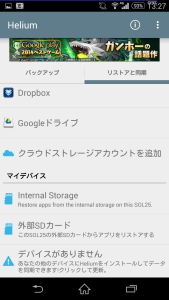
はい、案の定「SDカード」は表示されません(涙)
ここは素直に「Interal Storage]を選択します。
「ねこあつめ」は未インストール状態なので上段に、Pocket Trainはインストール済みなので下段に表示されてます。
右のチェックを付けて、「リストア」をタップしてリストアを開始。
アプリ1つだけなら、数秒で終わります。
どきどきしつつ「ねこあつめ」を起動します。
にぼし、お礼にぼしの状況もそのまま移動出来ました。
Heliumでねこあつめをバックアップ、データ移行することが出来ました。
PCも必要ですし、ワンタップで簡単にというわけには行きませんが、ある程度の年数Android機をいじっている人には特に敷居の高いアプリではないと思います。
必要なのは、覚悟と度胸とエラーに折れない心ですかね(;´∀`)